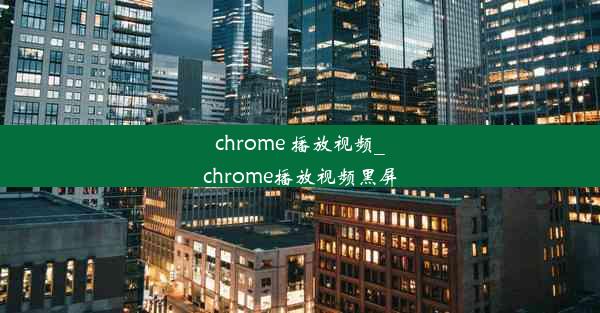win10谷歌浏览器不能联网-win10谷歌浏览器不能联网吗
 谷歌浏览器电脑版
谷歌浏览器电脑版
硬件:Windows系统 版本:11.1.1.22 大小:9.75MB 语言:简体中文 评分: 发布:2020-02-05 更新:2024-11-08 厂商:谷歌信息技术(中国)有限公司
 谷歌浏览器安卓版
谷歌浏览器安卓版
硬件:安卓系统 版本:122.0.3.464 大小:187.94MB 厂商:Google Inc. 发布:2022-03-29 更新:2024-10-30
 谷歌浏览器苹果版
谷歌浏览器苹果版
硬件:苹果系统 版本:130.0.6723.37 大小:207.1 MB 厂商:Google LLC 发布:2020-04-03 更新:2024-06-12
跳转至官网

随着互联网的普及,谷歌浏览器因其强大的功能和便捷的操作在用户中广受欢迎。有些用户在使用win10系统下的谷歌浏览器时遇到了无法联网的问题。本文将围绕win10谷歌浏览器不能联网-win10谷歌浏览器不能联网吗这一主题,从网络设置、浏览器问题、系统问题、病毒感染、驱动程序和硬件故障六个方面进行详细分析,帮助用户解决这一问题。
一、网络设置问题
1. 检查网络连接:用户需要确认自己的电脑已经连接到了网络。可以通过查看网络连接图标或运行网络连接命令来确认。
2. 更改网络适配器设置:有时,网络适配器的设置可能导致谷歌浏览器无法联网。用户可以尝试更改网络适配器的设置,例如选择自动获取IP地址和自动获取DNS服务器地址。
3. 重置网络设置:如果上述方法都无法解决问题,用户可以尝试重置网络设置。在命令提示符中输入netsh winsock reset命令,然后重启电脑。
二、浏览器问题
1. 清除浏览器缓存:浏览器缓存可能会影响网络连接。用户可以尝试清除谷歌浏览器的缓存,方法是在设置中找到清除浏览数据选项,选择清除缓存。
2. 更新浏览器:有时,浏览器版本过旧也可能导致无法联网。用户可以检查浏览器更新,并安装最新版本。
3. 重装浏览器:如果以上方法都无法解决问题,用户可以尝试重新安装谷歌浏览器。
三、系统问题
1. 检查系统更新:系统更新可能会修复一些网络问题。用户可以检查系统更新,并安装最新的补丁。
2. 系统还原:如果是在更新系统后出现无法联网的问题,用户可以尝试使用系统还原功能恢复到之前的稳定状态。
3. 重装系统:如果以上方法都无法解决问题,用户可以考虑重装系统。
四、病毒感染
1. 检查病毒:病毒感染可能导致网络连接异常。用户可以使用杀毒软件对电脑进行全盘扫描,清除病毒。
2. 更新杀毒软件:确保杀毒软件的病毒库是最新的,以便更好地识别和清除病毒。
3. 防火墙设置:检查防火墙设置,确保谷歌浏览器没有被阻止。
五、驱动程序问题
1. 更新网络驱动程序:网络驱动程序过旧可能导致无法联网。用户可以进入设备管理器,找到网络适配器,右键点击更新驱动程序。
2. 重装网络驱动程序:如果更新驱动程序无法解决问题,用户可以尝试重新安装网络驱动程序。
3. 检查硬件故障:如果以上方法都无法解决问题,用户需要考虑硬件故障的可能性。
六、硬件故障
1. 检查网络线缆:确保网络线缆没有损坏,连接正常。
2. 检查网卡:如果怀疑是网卡故障,可以尝试更换网卡或使用其他电脑的网卡进行测试。
3. 检查路由器:检查路由器是否正常工作,可以尝试重启路由器或更换路由器。
win10谷歌浏览器不能联网的问题可能由多种原因引起,包括网络设置、浏览器问题、系统问题、病毒感染、驱动程序和硬件故障等。用户可以根据以上六个方面的方法逐一排查,以解决无法联网的问题。在解决过程中,用户需要耐心细致地检查每个环节,确保问题得到妥善解决。